Разрешение установки только определенных устройств
В основе этого сценария лежит предыдущий сценарий ("Запрещение установки любых устройств"), в котором была запрещена установка пользователями любых устройств. В этом сценарии Вы создадите список разрешенных устройств, которые будут доступны пользователям для установки, и добавите в него коды оборудования Вашего USB-накопителя. Данные устройства будут являться исключениями из правил, установленных в сценарии "Запрещение установки любых устройств".
Предварительные условия, необходимые для успешного выполнения этого сценария
Для успешного выполнения этого сценария Вы должны выполнить все шаги, описанные в предыдущем сценарии – "Запрещение установки любых устройств".
Для разрешения установки только определенных устройств необходимо выполнить следующие шаги:
- Создание списка разрешенных устройств
- Проверка работы списка разрешенных устройств
Шаг 1. Создание списка разрешенных устройств.
Для создания списка разрешенных устройств выполните следующие действия:
- Войдите на компьютер под учетной записью DMI-Client1\TestAdmin.
- Если Ваш USB-накопитель установлен на компьютере, Вы должны удалить его в соответствии с инструкциями, изложенными в разделе "Удаление Вашего USB-накопителя" этого документа.
- Запустите редактор объектов групповой политики (Group Policy Object Editor). Для этого откройте меню Start, в поле быстрого поиска Start Search наберите команду mmc gpedit.msc и нажмите клавишу ENTER.
- В дереве консоли редактора объектов групповой политики раскройте узел Computer Configuration – Administrative Templates – System – Device Installation – Device Installation Restrictions.
- В области сведений щелкните правой кнопкой мыши на политике Allow installation of devices that match any of these device IDs и в контекстном меню выберите пункт Properties. Откроется диалоговое окно с текущими параметрами политики.
- Для включения политики установите переключатель, расположенный на вкладке Setting, в положение Enabled.
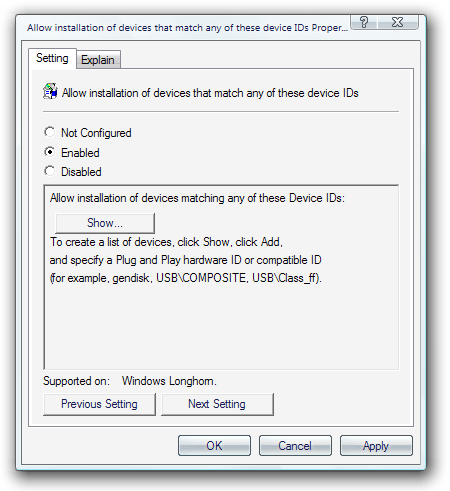
- Нажмите кнопку Show для просмотра списка разрешенных устройств в диалоговом окне Show Contents.
По умолчанию этот список пуст.
- Нажмите кнопку Add, чтобы открыть диалоговое окно Add Item.
- Введите код устройства (код оборудования, расположенный первым в списке) для Вашего USB-накопителя.
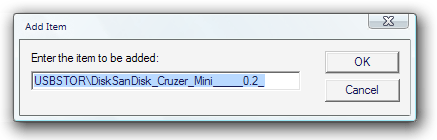
- Нажмите кнопку OK для возврата в диалоговое окно Show Contents.
Теперь Ваше устройство отображено в списке разрешенных устройств.
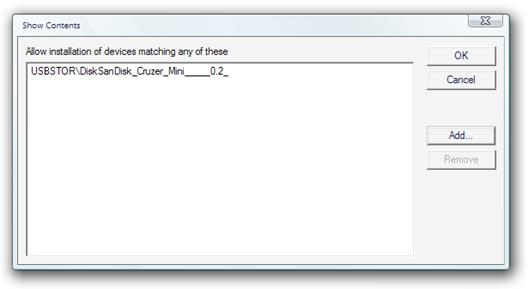
- Нажмите кнопку OK для возврата в диалоговое окно политики.
- Нажмите кнопку OK для сохранения новых параметров групповой политики.